
My Video Cutter(多功能视频剪辑与编辑工具)
v1.1 免费版- 软件大小:19.52 MB
- 更新日期:2020-09-28 17:25
- 软件语言:英文
- 软件类别:视频处理
- 软件授权:免费版
- 软件官网:待审核
- 适用平台:WinXP, Win7, Win8, Win10, WinAll
- 软件厂商:

软件介绍 人气软件 下载地址
My Video Cutter是一款快速且易于使用的视频切割与编辑工具,使用户可以将视频分割成多个部分,它可以与大多数视频格式一起使用,并且只需要最少的PC资源;它的开发目的旨在将大型视频文件剪切或拆分为几个较小的部分;借助此工具,用户在台式机上剪切视频剪辑,支持修剪、重新排列、平滑和融合;使用直观的控件和强大的编辑命令快速提取所需的照片,合并一段一段的视频文件以及DSLR或摄像机中的片段,而无需担心不同的视频格式;无论用户打算在社交媒体上在线共享视频还是8K影院发行,强大的视频剪辑工具都将与众不同;此工具可让用户轻松快捷地剪切视频和在线共享,它适用于所有设备,使用简单,并且将改变您的创建方式;无论您是要从事YouTube或其它任何在线视频频道的视频编辑,该程序都使从拍摄到放映时间的操作比以往任何时候都更加轻松!
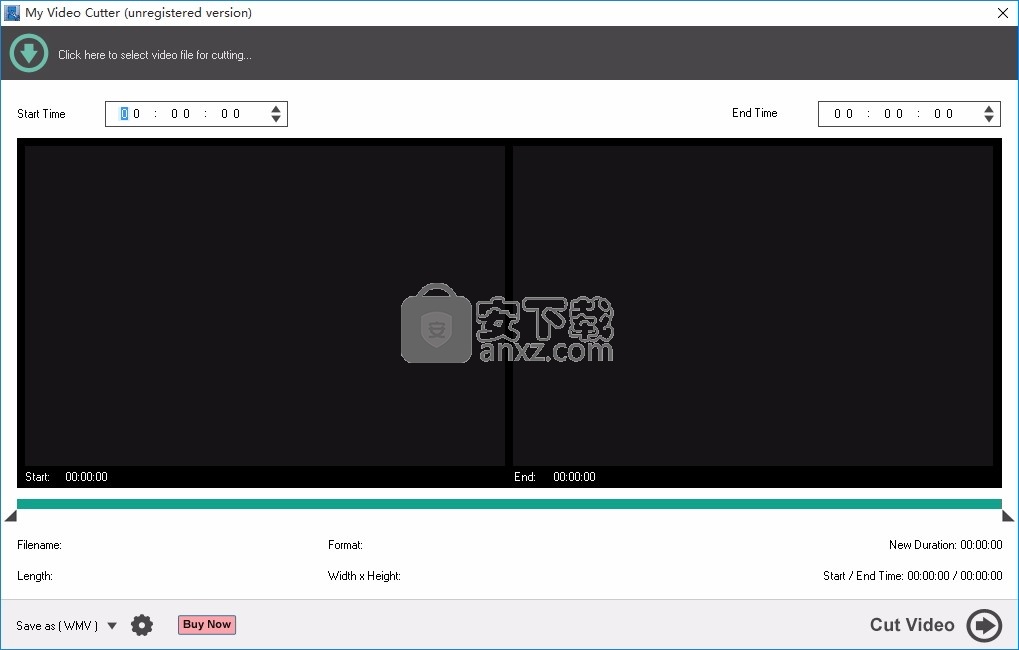
软件功能
支持大多数视频格式,并且可以把所有的视频文件都进行分割
支持常用的视频格式
例如3GP,WMV,AVI,MPG,MP4,FLV,MKV,WEBM,VOB,AVCHD,ASF,MOV,QT,OGV,OGM,M4V。
设置开始结束切割
拖动箭头以设置切割的起点和终点。用户还可以手动定义开始和结束切割时间。
预览切割点
在剪切视频之前,预览起点和终点。
出色的视频质量
将大型视频文件剪切或拆分为几个较小的部分,而不会损失原始视频质量。
软件特色
简单轻巧:无需复杂的配置或步骤。
快速准确 :它将视频精确,快速地切成一个或多个部分。
支持的输入格式:
Apple QuickTime视频(MOV / QT)
MPEG视频(MPEG-1和MPEG-2视频,VCD和SVCD,PAL和NTSC)
MPEG-4视频(MP4/M4V)、Windows Media视频(WMV)
3GP文件(3GP/3G2),AVI文件(DivX,XviD,MS MPEG-4,未压缩,Cinepak等)
DVD(VOB)、MKV视频、VideoCD(DAT)
HD AVCHD(TS,MTS,M2T,M2TS)
OGG视频(OGV,OGM)、Webm视频、Flash视频(FLV)
支持的输出格式:
3GP视频格式、AVI视频格式、MPEG视频、MPEG-4视频
Windows Media视频(WMV)
Apple QuickTime视频、Flash FLV视频、RealMedia视频
安装步骤
1、用户可以点击本网站提供的下载路径下载得到对应的程序安装包
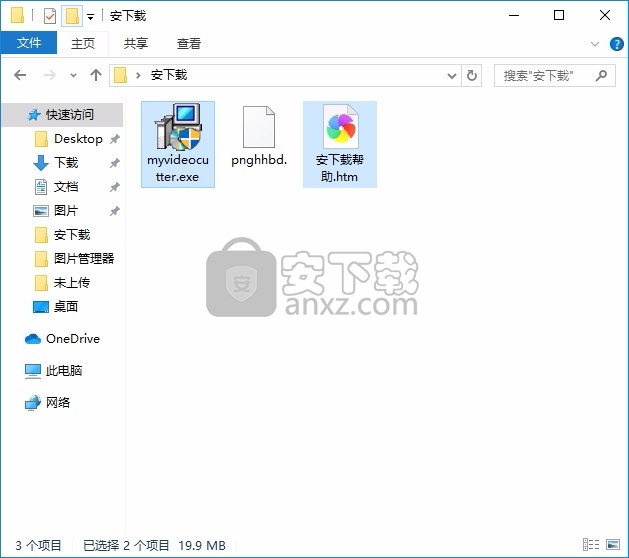
2、只需要使用解压功能将压缩包打开,双击主程序即可进行安装,弹出程序安装界面
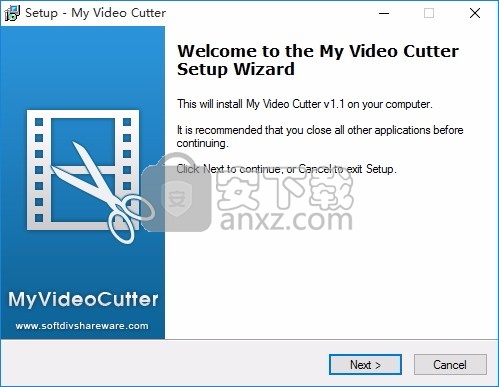
3、可以根据自己的需要点击浏览按钮将应用程序的安装路径进行更改
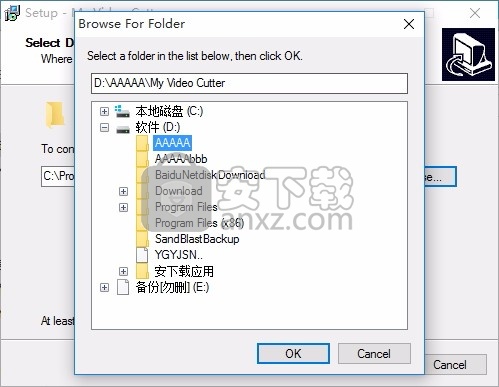
4、弹出以下界面,用户可以直接使用鼠标点击下一步按钮
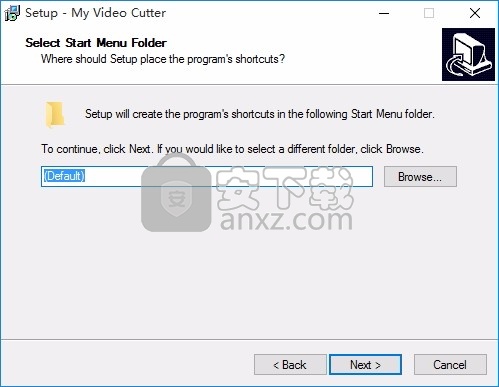
5、现在准备安装主程序,点击安装按钮开始安装

6、弹出应用程序安装进度条加载界面,只需要等待加载完成即可
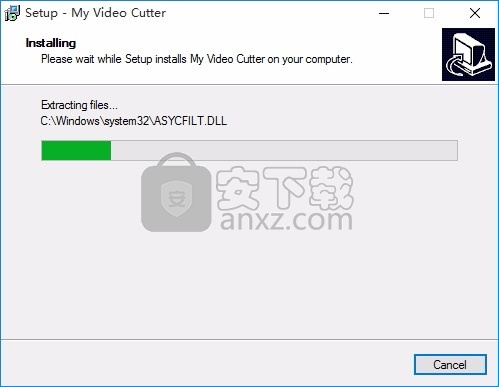
7、根据提示点击安装,弹出程序安装完成界面,点击完成按钮即可
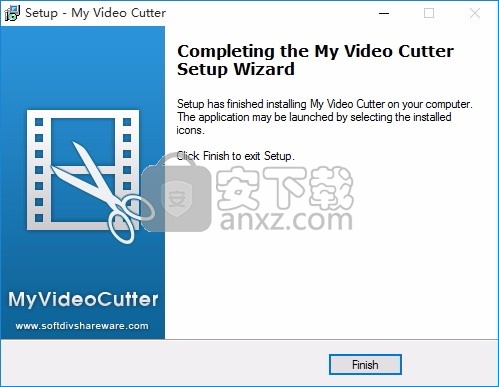
使用教程
以下指南将向您展示如何使用My Video Cutter软件将大视频文件切成多个较小的部分。在继续操作之前,您需要下载“我的视频切割器”。下载软件并完成安装。
1.导入并选择视频文件

单击顶部的导入按钮,然后选择要切成较小部分的视频文件。
2.设定切点
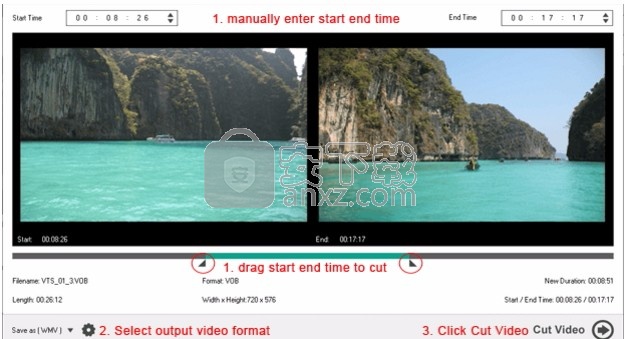
加载视频后,我们需要设置起点和终点。有两种方法可以做到这一点。我们可以在顶部手动输入开始时间和结束时间,或拖动箭头选择切割区域。
3.选择输出视频格式
单击左下方的另存为,然后选择要另存为的输出视频格式。您可以从3GP,AVI, MPG, MPEG-4, WMV, RM, MOV或F LV中选择视频格式 。
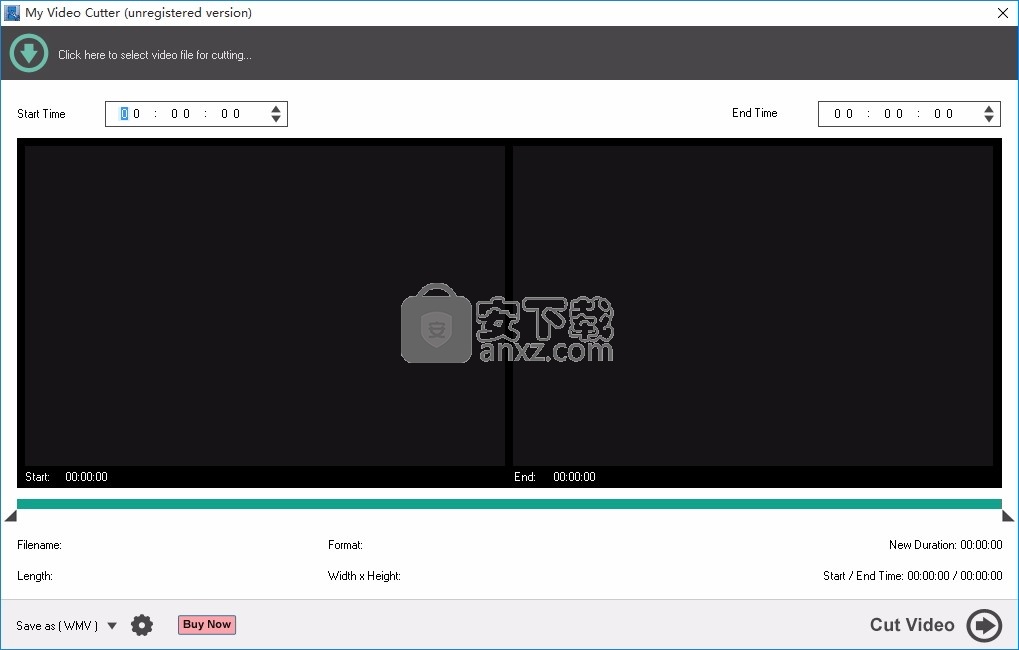
4.单击“剪切视频”按钮
单击“ 剪切视频”按钮,指定输出位置,然后单击“ 保存”。
常见问题
我可以导入用于切割的文件大小限制吗?
我的视频切割机可以支持大文件切割。导入大文件应该不是问题。
我的视频切割机对系统有哪些要求?
Windows XP,2000、2003、2008,Vista,7、8、10,具有至少256 MB RAM和300 MB硬盘空间。
不支持切割文件?
My Video Cutter支持标准和大多数流行的视频格式。有时,您可能会遇到导入某些视频文件进行剪切的问题。有几个原因。大多数情况下,这是由于您的PC上未安装所需的编解码器。某些经过特殊编码的视频需要先安装相同的编解码器,然后才能进行编辑。
支持的输入视频格式是什么?
My Video Cutter支持几乎所有流行的视频格式。您可以导入以下视频格式进行剪切:
Apple QuickTime视频(MOV / QT)
MPEG视频(MPEG-1和MPEG-2视频,VCD和SVCD,PAL和NTSC)
MPEG-4视频(MP4 / M4V )
Windows Media Video(WMV)
3GP文件(3GP / 3G2)
AVI文件(DivX,XviD,MS MPEG-4,未压缩,Cinepak等)
DVD(VOB)
MKV视频
VideoCD(DAT)
高清AVCHD(TS,MTS,M2T,M2TS)
OGG视频(OGV,OGM)
Webm视频
Flash视频(FLV)
无法另存为MOV?
如果您想另存为MOV视频格式,则需要QuickTime播放器。Quicktime Player是免费的,可以从QuickTime Player网站上下载。
人气软件
-

pr2021中文 1618 MB
/简体中文 -

HD Video Repair Utility(mp4视频文件修复器) 36.7 MB
/简体中文 -

camtasia studio 2020中文 524 MB
/简体中文 -

adobe premiere pro 2021中文 1618 MB
/简体中文 -

vmix pro 22中文(电脑视频混合软件) 270.0 MB
/简体中文 -

BeeCut(蜜蜂剪辑) 83.6 MB
/简体中文 -

Sayatoo卡拉字幕精灵 35.10 MB
/简体中文 -

vsdc video editor(视频编辑专家) 99.5 MB
/简体中文 -

newblue插件 1229 MB
/简体中文 -

JavPlayerTrial(视频去马赛克软件) 41.1 MB
/简体中文


 斗鱼直播伴侣 6.3.10.0.529
斗鱼直播伴侣 6.3.10.0.529  达芬奇调色(DaVinci Resolve Studio) v2.29.15.43
达芬奇调色(DaVinci Resolve Studio) v2.29.15.43  360快剪辑软件 v1.3.1.3033
360快剪辑软件 v1.3.1.3033 






